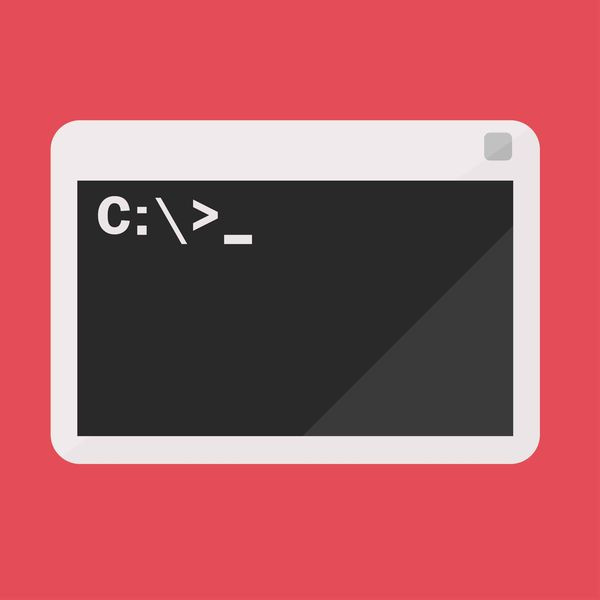विंडोज अपडेट पेंडिंग इंस्टाल इश्यू को कैसे ठीक करें
खिड़कियाँ अपडेट स्वचालित रूप से डाउनलोड करने और उपलब्ध होने पर इंस्टॉल करने के लिए सेट हैं। फिर भी, आपको इस सेटिंग को कस्टमाइज़ करने का विकल्प मिलता है। हम में से बहुत से लोग विंडोज 10 में ऑटो-अपडेट को अक्षम करने या विंडोज 10 अपडेट को बंद करने के बारे में नहीं जानते हैं। तो यहाँ इस लेख में, हम इन सेटिंग्स को ट्वीक करने में मदद करेंगे। इस लेख में, हम विंडोज अपडेट पेंडिंग इंस्टाल इश्यू को कैसे ठीक करें के बारे में बात करने जा रहे हैं। शुरू करते हैं!
अधिकांश समय हमें त्रुटि संदेश मिलते हैं 'विंडोज अपडेट पेंडिंग टू इंस्टाल' और हम नहीं जानते कि इसे कैसे ठीक किया जाए। यह लेख आपको इस 'विंडोज अपडेट पेंडिंग इंस्टाल' की समस्या को भी ठीक करने में मदद करेगा। तो, आइए पहले विंडोज 10 अपडेट की शब्दावली और कार्यक्षमता को समझें।
कभी-कभी आप पाते हैं कि आपका विंडोज 10 विंडोज अपडेट स्थिति के साथ फंस गया है जो लंबित इंस्टॉल, लंबित डाउनलोड, इनिशियलाइज़िंग, डाउनलोडिंग, इंस्टालेशन या इंस्टाल की प्रतीक्षा के रूप में प्रदर्शित हो रहा है। यह पोस्ट बताता है कि इन शर्तों का वास्तव में क्या अर्थ है। यदि आप इस समस्या का सामना करते हैं, तो इस समस्या को हल करने के लिए आप यहां क्या कर सकते हैं।
बीट कृपाण मोड काम नहीं कर रहा
सभी Windows अद्यतन चरणों की एक स्थिति होती है। हालाँकि, वे सामान्य परिस्थितियों में प्रदर्शित हो सकते हैं, वे तब प्रदर्शित होते हैं जब अद्यतन प्रक्रिया अटक जाती है। यह कंप्यूटर पर सेटिंग्स के कारण हो सकता है, या यह उपयोगकर्ता की पसंद के कारण हो सकता है। ये Windows अद्यतन स्थिति के प्रकार हैं जिन्हें आप देख सकते हैं:
- लंबित डाउनलोड
- डाउनलोड
- लंबित इंस्टाल
- इंस्टाल की प्रतीक्षा में
- शुरु कर रहा है
- स्थापित करना।
1) विंडोज अपडेट पेंडिंग डाउनलोड
विंडोज 10 अब अपने उपयोगकर्ता को सूचित करने की पेशकश करता है कि आपके कंप्यूटर के लिए एक अपडेट उपलब्ध है। जब तक यह एक महत्वपूर्ण सुरक्षा अद्यतन नहीं है, यह वास्तव में अद्यतन को डाउनलोड नहीं करेगा।

समस्या को ठीक करें:
अपडेट डाउनलोड करना शुरू करने के लिए आपको मैन्युअल रूप से डाउनलोड बटन पर टैप करना चाहिए।
लेकिन, यदि आप इसे स्वचालित डाउनलोड में बदलना चाहते हैं, और यह भी चाहते हैं कि Windows निम्न में से कोई भी कार्य करे, तो आप अपनी समूह नीति सेटिंग कॉन्फ़िगर कर सकते हैं:
- डाउनलोड और ऑटो-इंस्टॉल के लिए सूचित करें
- ऑटो डाउनलोड करें और इंस्टॉल के लिए सूचित करें
- ऑटो डाउनलोड करें और इंस्टॉल को शेड्यूल करें
- स्थानीय व्यवस्थापक को सेटिंग चुनने दें
दूसरे विकल्प का चयन करें ताकि डाउनलोड पृष्ठभूमि में हो सके, और आपको इसकी स्थापना के बारे में भी सूचित किया जा सके।
यह सेटिंग आपको इंस्टॉलेशन पूरा करने के लिए अपना इंस्टॉल दिन और समय निर्धारित करने की भी पेशकश करती है। आप किसी विशेष दिन को इंस्टॉल करना भी चुन सकते हैं, जो आपको कुछ निश्चित दिनों में अपडेट करने की अनुमति देता है जब आपके पास काम नहीं होता है।
एक अतिरिक्त कारण भी है जो इसका कारण बन सकता है - मीटर्ड कनेक्शन। यदि आप ब्रॉडबैंड से जुड़े हैं जिसे मीटर्ड कनेक्शन के रूप में चिह्नित किया गया है, तो यह अपडेट डाउनलोड नहीं करेगा। लेकिन, इसमें मीटर्ड कनेक्शन के मुद्दे का स्पष्ट उल्लेख होगा। यहां बताया गया है कि आप मीटर किए गए कनेक्शन की स्थिति कैसे बदल सकते हैं।
2) विंडोज अपडेट स्टेटस डाउनलोडिंग
ठीक है, इसका मतलब है कि यह विंडोज अपडेट सर्वर से जुड़ा है और डाउनलोड शुरू कर रहा है, लेकिन अगर यह किसी भी प्रतिशत पर लंबे समय तक अटका हुआ है, तो हमें वहां एक समस्या है। आमतौर पर, अपडेट को डाउनलोड होने में अधिक समय नहीं लगता है, लेकिन अगर आपके कंप्यूटर या विंडोज अपडेट सेवा में सॉफ़्टवेयर अपडेट फ़ोल्डर में कोई समस्या है, तो वे अटक सकते हैं।

इस समस्या को ठीक करें:
तो, आपको Windows अद्यतन सेवा, BITS सेवा को पुनरारंभ करना होगा, और सॉफ़्टवेयर वितरण फ़ोल्डर की सामग्री को भी हटाना होगा। आपको TrustedInstaller सेवा को भी सही ढंग से कॉन्फ़िगर करना होगा।
3) विंडोज अपडेट स्टेटस पेंडिंग इंस्टाल
आप देख सकते हैं कि विंडोज़ ने अपडेट डाउनलोड करना पूरा कर लिया है और इसके इंस्टाल होने की प्रतीक्षा कर रहा है। अपडेट के पेंडिंग स्टेज में आने के कई कारण हो सकते हैं।
- मैन्युअल पुनरारंभ की आवश्यकता है
- सक्रिय घंटे
- समूह नीति सेटिंग्स
इस समस्या को ठीक करें:
वास्तव में इस समस्या को ठीक करना आसान है। पहला विकल्प वह है जहां आप आगे बढ़ते हैं और फिर अपडेट को मैन्युअल रूप से इंस्टॉल करते हैं। यदि आप ऐसा करना चाहते हैं तो बस अपने कंप्यूटर को पुनरारंभ करें।
दूसरा एक क्लासिक परिदृश्य है। यदि आप अपने कंप्यूटर को सक्रिय घंटों के भीतर बंद कर देते हैं, तो यह कभी भी अपडेट इंस्टॉल नहीं करेगा। इसलिए आपको या तो सक्रिय घंटे बदलने होंगे या इसे मैन्युअल रूप से इंस्टॉल करना होगा।

तीसरी बात है Group Policy Setting का प्रयोग करना - स्वचालित अपडेट को तत्काल स्थापना की अनुमति दें।
- सबसे पहले, टाइप करें gpedit.msc समूह नीति संपादक खोलने के लिए।
- फिर कंप्यूटर कॉन्फ़िगरेशन> नीतियां> प्रशासनिक टेम्पलेट> विंडोज घटक> विंडोज अपडेट पर नेविगेट करें
- अब नीति खोजें अनुमति दें स्वचालित अद्यतन तत्काल स्थापना।
- खोलने के लिए डबल-टैप करें और फिर इसे सक्षम करें।
जब स्थिति को सक्षम पर सेट किया जाता है, तो स्वचालित अपडेट इन अपडेट को तुरंत इंस्टॉल कर देंगे जब वे डाउनलोड हो जाएंगे और इंस्टॉल करने के लिए तैयार होंगे।
आपको यह सुनिश्चित करना होगा कि क्या आप स्वचालित अपडेट नीति को कॉन्फ़िगर करना चाहते हैं और इसे सक्षम रखना चाहते हैं।
4) विंडोज अपडेट की स्थिति इंस्टाल होने की प्रतीक्षा में
इसका मतलब है कि यह किसी विशेष शर्त के पूर्ण होने की प्रतीक्षा कर रहा है। ऐसा इसलिए हो सकता है क्योंकि कोई पिछला अपडेट लंबित है, या कंप्यूटर सक्रिय घंटे है, या पुनरारंभ करने की भी आवश्यकता है।
विंडोज़ 10 बनाम जावा मिनीक्राफ्ट

यदि अपडेट उस स्थान पर दिनों तक रहता है, तो निश्चित रूप से इसे ठीक करने की आवश्यकता है। इन्हें आजमाएं-
- जांचें कि क्या कोई अन्य अपडेट लंबित है, यदि हां, तो आपको इसे पहले इंस्टॉल करना होगा।
- सक्रिय घंटों को अक्षम करके जांचें कि स्थिति वही रहती है या नहीं।
- अब विंडोज अपडेट सर्विस को रीस्टार्ट करें। कमांड प्रॉम्प्ट में, फिर आपको टाइप करना होगा
- नेट स्टॉप वूसर्व
- regsvr32% windir% system32 wups2.dll
- नेट स्टार्ट वूसर्व
- फिर विंडोज अपडेट ट्रबलशूटर चलाएं।
5) विंडोज अपडेट स्टेटस इनिशियलाइज़िंग
इसका मतलब है कि विंडोज अपडेट प्रक्रिया अपडेट को स्थापित करने के लिए तैयार हो रही है, और किसी भी आवश्यकता के लिए तैयारी कर रही है। इसमें स्टोरेज स्पेस, डिपेंडेंट फाइल्स और बहुत कुछ चेक करना शामिल हो सकता है।
इस समस्या को ठीक करें:
4chan कैसे ब्राउज़ करें?
यदि अपडेट की स्थिति कुछ दिनों के लिए इनिशियलाइज़िंग पर रहती है, तो आपको त्रुटि को हल करने के लिए इन युक्तियों का पालन करने की आवश्यकता है।
- विंडोज को पुनरारंभ करें और फिर ऊपर बताए अनुसार विंडोज अपडेट सेवा को पुनरारंभ करें।
- विंडोज सेटिंग्स खोलें और अपडेट एंड सिक्योरिटी> ट्रबलशूट> विंडोज अपडेट पर जाएं। चलाओ
- किसी भी भ्रष्टाचार को ठीक करने के लिए SFC और DISM कमांड चलाएँ।
- SoftwareDistribution और Catroot2 फ़ोल्डर को भी साफ़ करें। जब आप ऐसा करेंगे तो डाउनलोड फिर से शुरू हो जाएगा।
6) विंडोज अपडेट स्टेटस इंस्टाल करना
इसका मतलब है कि सभी तैयारियां पूरी कर ली गई हैं, और विंडोज अपडेट सिस्टम अब अपडेट इंस्टॉल कर रहा है। आपको प्रतिशत के साथ एक प्रगति पट्टी दिखनी चाहिए।
इस समस्या को ठीक करें:
यदि स्थिति लंबे समय से स्थापित हो रही है, तो आप निम्न के अलावा बहुत कुछ नहीं कर सकते हैं:
- SoftwareDistribution और Catroot2 फ़ोल्डर को भी साफ़ करें। कंप्यूटर को पुनरारंभ करें, और यह अपडेट को फिर से डाउनलोड करना शुरू कर देगा।
- निम्न आदेशों को उसी क्रम में निष्पादित करके, Windows अद्यतन, BITS और CryptSvc सेवाओं को पुनरारंभ करें।
- नेट स्टॉप वूसर्व
- नेट स्टॉप क्रिप्टएसवीसी
- फिर नेट स्टॉप बिट्स
- नेट स्टॉप एमएसआईसर्वर
- नेट स्टार्ट वूसर्व
- फिर नेट स्टार्ट cryptSvc
- नेट स्टार्ट बिट्स
- नेट स्टार्ट एमएसआईसर्वर
- अब मैन्युअल रूप से विंडोज अपडेट घटकों को रीसेट करें।
मैन्युअल रूप से Windows अद्यतन स्थापित करें?
यदि आप विंडोज 10 अपडेट को मैन्युअल रूप से इंस्टॉल करना चाहते हैं, तो आपको इन चरणों का पालन करना होगा।
'प्रारंभ' बटन पर टैप करें और 'सेटिंग' विकल्प पर जाएं। 'अपडेट एंड सिक्योरिटी' पर क्लिक करें और 'विंडोज अपडेट' के तहत 'चेक फॉर अपडेट्स' विकल्प पर टैप करें। यदि कोई लंबित इंस्टाल विंडोज अपडेट हैं, तो वे डाउनलोड हो जाएंगे और आपके पीसी पर भी इंस्टॉल हो जाएंगे।
निष्कर्ष
ठीक है, वह सब लोग थे! मुझे उम्मीद है कि आप लोगों को यह लेख पसंद आया होगा और यह आपके लिए मददगार भी साबित होगा। उस पर हमें अपनी प्रतिक्रिया दें। इसके अलावा अगर आप लोगों के पास इस लेख से संबंधित और प्रश्न हैं। तो हमें नीचे कमेंट सेक्शन में बताएं। हम आप तक वापस आ रहे हैं जल्द ही।
आपका दिन शानदार गुजरे!
यह भी देखें: विंडोज़ में रीयलटेक एचडी ऑडियो मैनेजर को कैसे पुनर्स्थापित करें